Einrichtung von Berri Connect mit WooCommerce
Die Abschnitte General Settings, My Store Settings, Billing Information und Fields to Export werden in dieser Anleitung ausführlich beschrieben.
Im Folgenden wird die Registerkarte Connection Data erläutert.
Verbindungsdaten mit WooCommerce
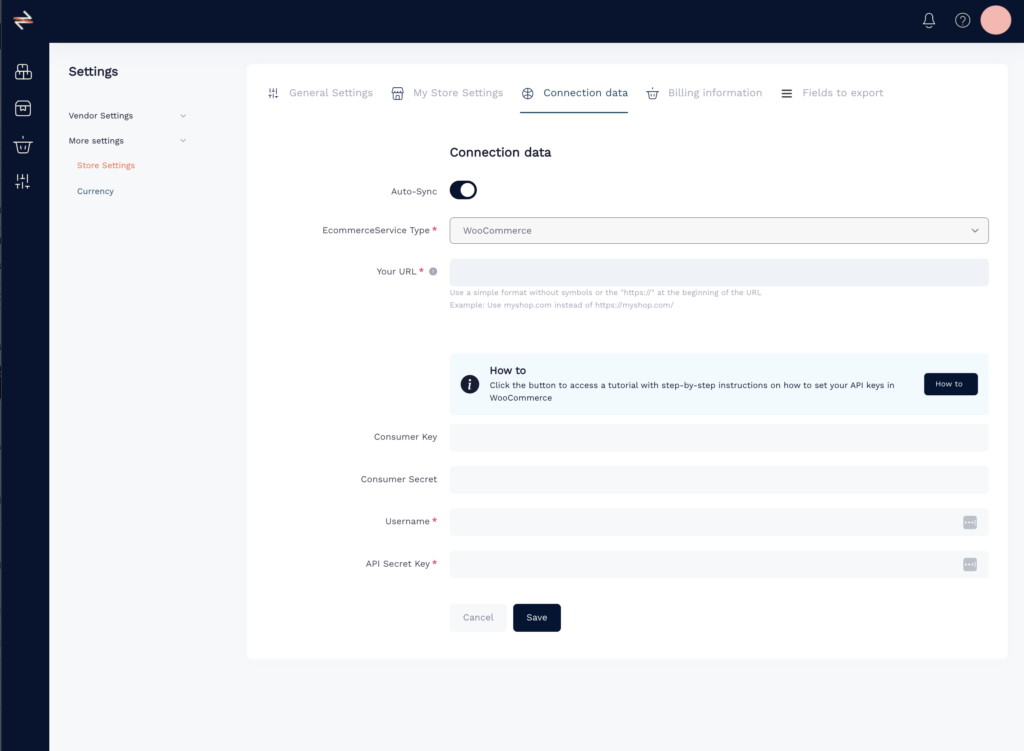
- Your URL: Gebt Eure Ihre WooCommerce-URL in diesem Format ein: myshop.com.
Sie ist für die Verbindung obligatorisch.
Wie Ihr Eure WooCommerce API erhaltet
Um fortzufahren, meldet Euch bei Eurem WooCommerce-Shop an.
-
Linke Seitenleiste: Geht zu den Woocommerce > Einstellungen
Obere Registerkarten: Erweitert
Blaue Tabs unter den Top Tabs: >REST API. : Schlüssel hinzufügen

-
Permissions: Lesen und Schreiben und klickt auf
API-Schlüssel generieren
Stellt sicher, dass ihr den Schlüssel und das Passwort in einem separaten Dokument speichert, da ihr auf diese Informationen innerhalb von WooCommerce nicht mehr zugreifen könnt.
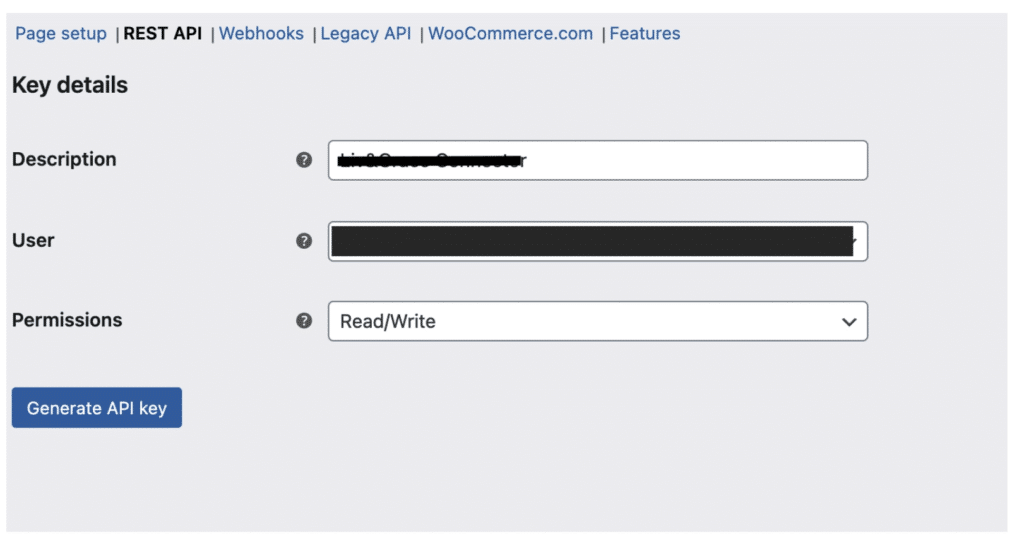
-
Falls ihr Probleme bei der Erstellung des Schlüssels habt, findet ihr hier die Dokumentation direkt von WooCommerce:
- Gebt den Consumer Key und das Consumer Secret in die entsprechenden Felder ein. Der Benutzername und der geheime API-Schlüssel sind nicht obligatorisch.
